Se stai utilizzando un computer Mac e hai ancora file MKV sabati sul tuo computer, potresti cercare un modo per convertire MKV in M4V, un formato più compatibile con i prodotti Apple. Ora, i potenti strumenti di conversione video per codificare file MKV possono aiutarti a finire questo lavoro.
In questo post, ti mostreremo come convertire il tuo MKV in M4V, quindi assicurati di leggere questo articolo fino alla fine perché parleremo dei diversi modi di conversione tra MKV e M4V.
Testo: Parte 1. [Consigliato] Convertire facilmente MKV in M4V su Mac/WindowsParte 2. Come convertire online gratuitamente MKV in M4V? Parte 3. MKV è uguale a M4V? Parte 4. Conclusione
Parte 1. [Consigliato] Convertire facilmente MKV in M4V su Mac/Windows
Ora, se quello che stai cercando è il modo migliore per convertire il formato di file MKV in M4V, ti consigliamo vivamente di utilizzare il Convertitore video iMyMac. Quando si tratta di convertire il file da un formato all'altro, il miglior strumento di conversione che dovresti considerare è il Convertitore video iMyMac.
Questo convertitore è uno dei migliori strumenti di codifica audio e video. Può offrirti così tante fantastiche funzionalità che puoi sfruttare. Per quanto riguarda la sua caratteristica principale, che è ovviamente in grado di convertire qualsiasi file video e audio in un altro formato di file di cui hai bisogno. Per esempio, trasformare M4A in MP3 è un gioco da ragazzi con questo potente strumento.
E per mostrarti come convertire facilmente il formato di file MKV in M4V, di seguito è riportata una semplice guida che puoi seguire:
Passaggio 1. Installa e apri il Convertitore video iMyMac
Dopo aver installato lo strumento sul tuo computer Mac o Windows, avvialo. E una volta arrivato alla pagina principale, sarai in grado di vedere le sue caratteristiche principali dalla sua interfaccia principale.
Passo 2. Aggiungi il tuo file MKV da convertire
Aggiungi i file MKV che vuoi convertire alla tua interfaccia principale.

Passaggio 3. Selezionare il formato M4V come output
Fai clic su "Converti formato" Quindi fare clic su "Video” e poi scegli il formato M4V. Puoi anche selezionare la posizione in cui desideri salvare il file convertito dopo il processo. E una volta che hai finito, fai clic sul pulsante "Salva".
Passaggio 4. Converti rapidamente MKV in M4V
E infine, una volta che hai finito di impostare il formato desiderato, fai clic su "Esporta". Quindi, il processo di conversione inizierà quindi tutto ciò che devi fare è aspettare che venga completato. E una volta completato, puoi controllare il tuo file convertito dalla cartella "Progetti recenti" sullo schermo.

Inoltre, il Convertitore video iMyMac è dotato di una funzione di modifica e di una funzione di streaming. Puoi semplicemente aggiungere alcuni effetti sia ai tuoi video che all'audio che hai convertito. Questa è una cosa di cui puoi trarre vantaggio in modo da poter aggiungere qualcosa in più al tuo file convertito.
Parte 2. Come convertire online gratuitamente MKV in M4V?
Ora, a parte il Convertitore video iMyMac che ti abbiamo mostrato sopra, ci sono anche altri strumenti che puoi usare. E questi strumenti che stiamo per mostrarti sono quelli a cui puoi accedere online e gratuitamente.
Tuttavia, devi sapere che l'utilizzo di questi tipi di strumenti di conversione online gratuiti per convertire i tuoi file MKV nel formato di file M4V non è lo stesso del software confrontato che è scaricabile. Soprattutto una differenza tra la sua qualità.
Di seguito sono riportati gli strumenti online che puoi utilizzare per convertire MKV in M4V:
Strumento 1. Zamzar.com
Lo strumento di conversione online di Zamzar è uno dei convertitori gratuiti che puoi utilizzare per trasferire MKV nel formato di file M4V. Questo convertitore può convertire sia file video che file audio. È uno degli strumenti più semplici che puoi utilizzare anche online. E per mostrarti quanto sia facile usare Zamzar, di seguito è una semplice guida che puoi seguire.
- Clicca sul "Scegli il file” sullo schermo e poi scegli il file MKV che vuoi convertire.
- Quindi, scegli il formato in cui trasformare il tuo file. In questo caso, scegli semplicemente il M4V
- Quindi, inserisci l'indirizzo e-mail in cui desideri ricevere il file convertito.
- E infine, fai clic su convertire pulsante per avviare il processo di conversione.
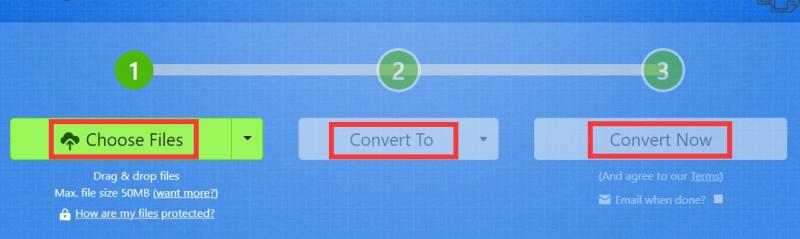
Strumento 2. OnlineConvertFree.com
OnlineConvertFree è un altro strumento gratuito che consente di convertire file MKV in formato M4V. Questo strumento è flessibile per chiunque lo utilizzi perché viene fornito con oltre 15 lingue. Inoltre, OnlineConvertFree è noto come uno degli strumenti in grado di supportare un ampio elenco di formati che può supportare. Questo strumento è anche molto facile da usare. E puoi seguire la guida qui sotto per sapere come.
- Una volta che sei sulla pagina principale di OnlineConvertFree online, fai clic su "Scegli il file” sullo schermo.
- E poi, scegli il file MKV che vuoi convertire.
- Seleziona il formato di output per il tuo file. In questo caso, scegli semplicemente il formato file M4V.
- Infine, converti i tuoi file MKV nel formato file M4V. E una volta fatto, ora puoi scaricare il tuo file convertito.
Strumento 3. AnyConv.com
AnyConv è un altro strumento che ti permetterà di convertire gratuitamente MKV in M4V. Questo strumento è noto per essere uno dei modi più semplici per convertire il tuo file. Con questo strumento, non è più necessario scaricare e installare nulla sul tuo computer. Questo è anche uno strumento facile da usare. E con ciò, puoi fare riferimento alla guida che abbiamo per te di seguito.
- Aggiungi il tuo file allo strumento facendo clic su "Scegli il file” sullo schermo. Quindi seleziona il file MKV che desideri convertire.
- Quindi scegli l'output per il tuo file. In questo caso, scegli il formato file M4V.
- Una volta fatto, ora puoi fare clic su convertire pulsante per avviare il processo di conversione. Quindi, una volta completato il processo, scarica il file convertito.
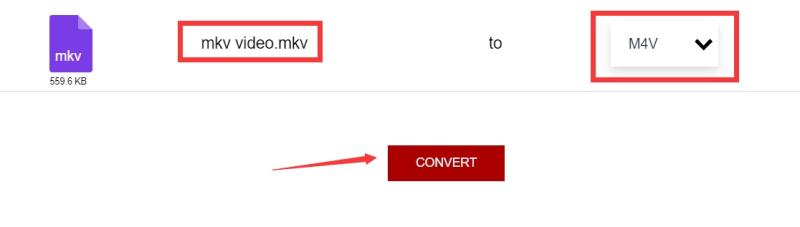
Parte 3. MKV è uguale a M4V?
Ora, potresti chiederti se il file MKV è lo stesso del formato file M4V dopo aver appreso come convertire MKV in M4V. Bene, allora parliamo di cos'è l'M4V di MKV.
Cos'è il formato file M4V?
Il formato M4V è un contenitore creato e utilizzato nell'iTunes Store. E questo tipo di file è realizzato esclusivamente per i dispositivi Apple. Ciò significa che questo formato può essere riprodotto solo su dispositivi iOS come iPhone, iPad, iPod, Apple TV, QuickTime Player e qualsiasi lettore per dispositivi Apple.
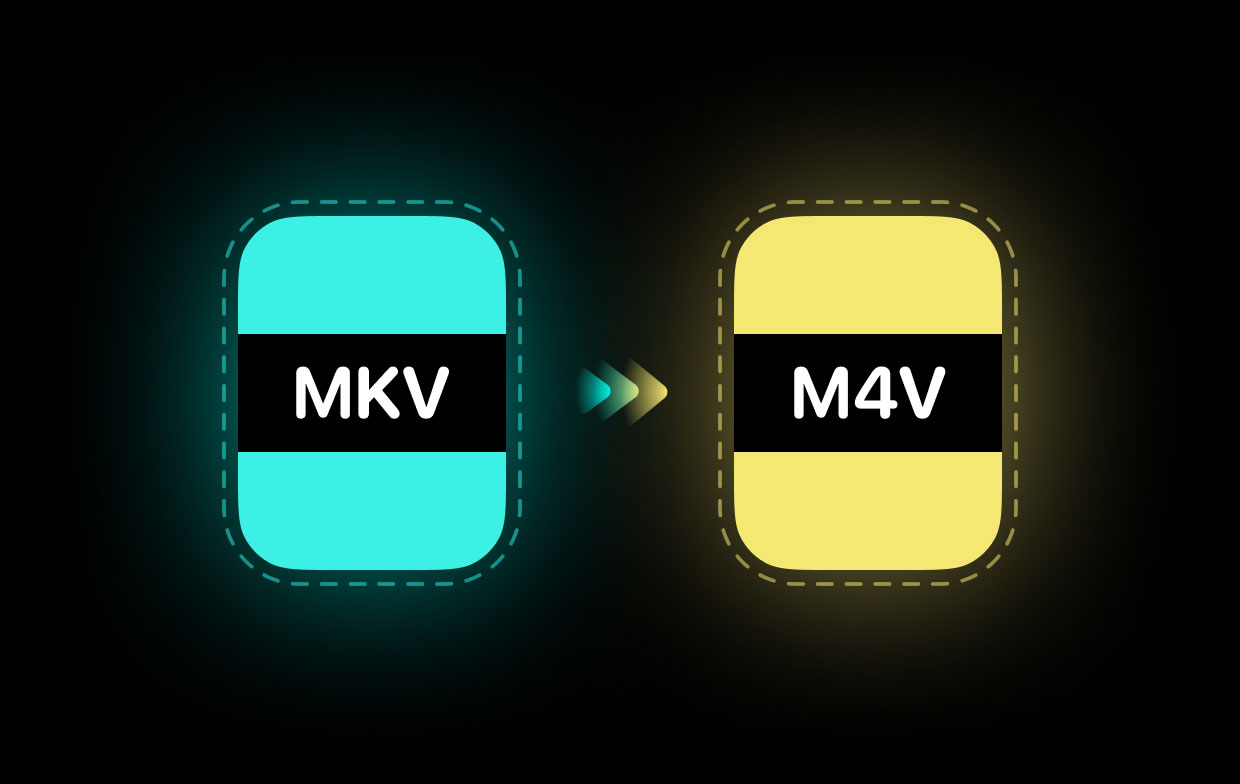
Che cos'è il formato file MKV?
Il file MKV, noto anche come formato contenitore multimediale e allo stesso tempo è una fonte aperta e gratuita. Può contenere un elenco illimitato di dati con un solo file. E questi file includono le tracce dei sottotitoli, le tracce audio, le tracce video e le tue foto.
Qual è la differenza tra i file MKV e M4V?
- Dimensioni e qualità
Una delle differenze tra i file MKV e M4V è la loro dimensione e la loro qualità. Vedi, il file MKV è più grande della dimensione del file M4V. È perché il file MKV ha più funzioni rispetto ai file M4V. E quando si tratta della qualità, dipenderà effettivamente dal codec che verrà utilizzato dal suo contenitore.
- Formati di codifica video/audio
Il file MKV può essere conservato in MP4G-4, H.264, VP3 e MPEG-2. Ma per il file M4V, può mantenere solo H.264 o MP4G-4 AVC o Advanced Video Coding.
Parte 4. Conclusione
Dopo aver letto questo post fino alla fine, ti assicuriamo che ormai puoi convertire MKV in M4V. Tutto grazie agli straordinari strumenti che ti abbiamo mostrato sopra.
Ma se stai cercando il migliore per convertire i tuoi file, allora il Convertitore video iMyMac è lo strumento più consigliato da molti utenti in quanto questo è il modo migliore, più semplice e più affidabile per convertire il tuo file da un formato ad un altro.



